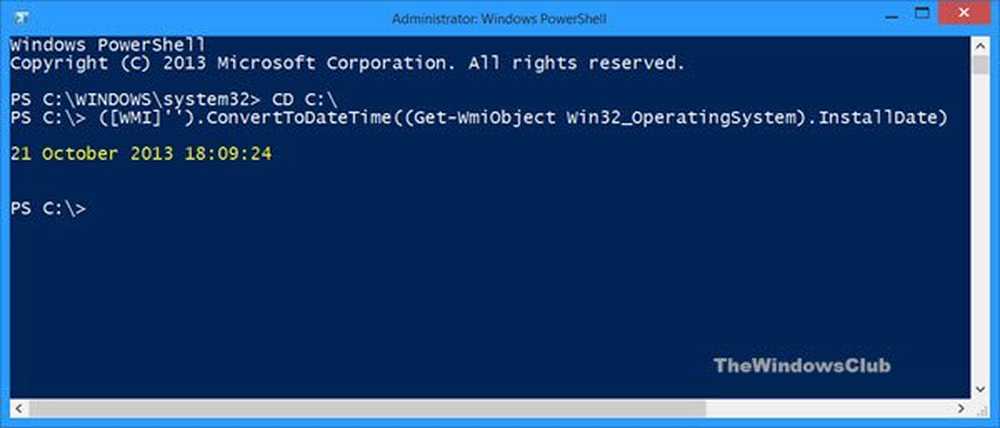Rechercher des mots spécifiques sur une page Web mobile sur iOS et Android

Comment rechercher une page Web à l'aide des menus de recherche dans iOS et Android
Safari pour iOS d’Apple propose plusieurs méthodes pour effectuer une recherche sur une page Web; ils ne le rendent pas très évident, mais c'est juste devant vous. Commencez par charger la page Web, appuyez sur la barre d’adresse, puis tapez le mot que vous recherchez. Une feuille avec des suggestions de mots apparaîtra. Au bas de la liste se trouve une section intitulée Sur cette page avec l'option de Trouver ta parole Robinet Trouver, alors vous verrez le mot surligné, avec une boîte de recherche pour trouver des mentions additionnelles du mot sur la page.

Une autre façon de rechercher des mots sur une page consiste à utiliser la feuille de partage. Touchez-le en bas de l'écran, glissez vers la gauche, puis touchez Trouver sur la page. Entrez le mot que vous recherchez. Vous pouvez utiliser les boutons suivants pour parcourir le document..

La recherche sur la page dans Chrome sur Android est un peu plus évidente; appuyez sur les points de suspension verticaux dans le coin supérieur droit, à côté de la barre d'adresse. Appuyez sur le menu Trouver sur la page, puis entrez votre requête et le tour est joué.

Les applications tierces peuvent avoir leur propre fonction de recherche intégrée trouvée quelque part dans l'application. Dans des applications telles que Word et Pages pour iOS, vous pouvez appuyer sur une icône de loupe ou regarder sous les points de suspension supplémentaires de l'application..


Maintenant ce n'était pas si difficile! Dites-nous ce que vous pensez et quelles autres tâches de type bureau vous aimeriez accomplir sur votre mobile.